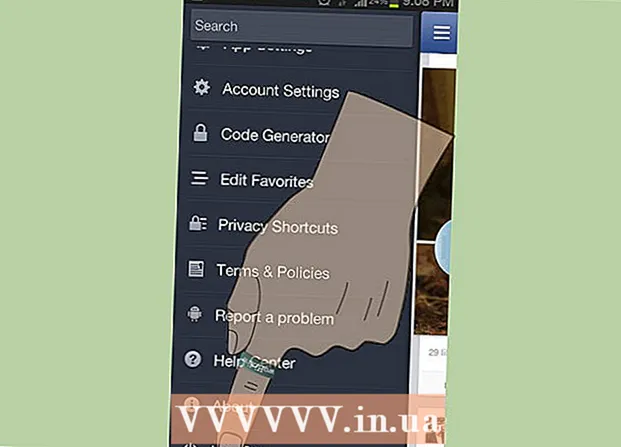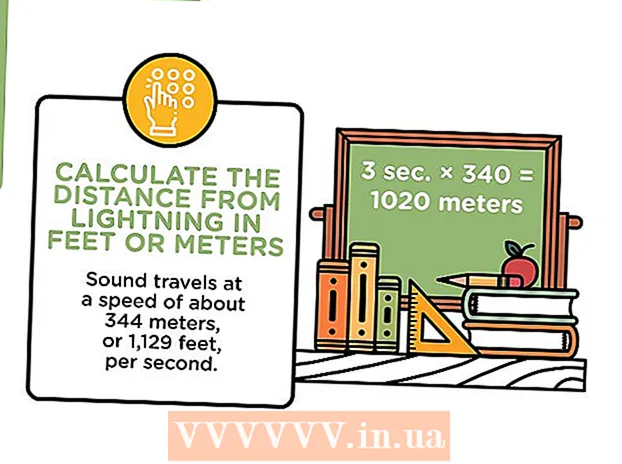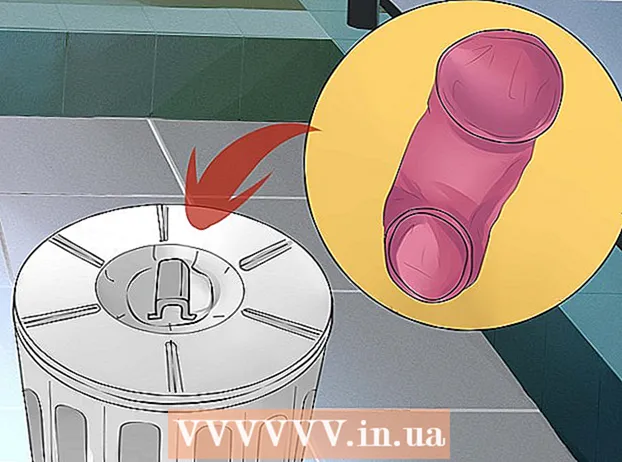Автор:
Monica Porter
Дата создания:
13 Март 2021
Дата обновления:
25 Июнь 2024

Содержание
Это статья о том, как создать новую учетную запись Mojang, аналогичную учетной записи Minecraft, и преобразовать отключенную старую учетную запись Minecraft в учетную запись Mojang.
Шаги
Метод 1 из 2: Создайте новую учетную запись Minecraft
Посетите страницу Minecraft. Пожалуйста откройте страницу https://minecraft.net/ с вашим любимым веб-браузером.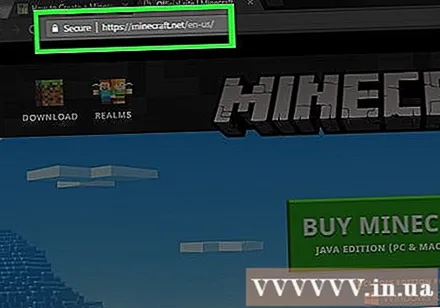

Нажмите АВТОРИЗОВАТЬСЯ (Авторизоваться). Эта ссылка находится в правом верхнем углу страницы Minecraft.
Нажмите дорожка Зарегистрируйте здесь! (Зарегистрируйтесь здесь). Эта опция появляется внизу страницы и рядом с текстом «У вас есть аккаунт?» (Еще не регистрировались?). Вы попадете на страницу создания учетной записи, нажав здесь.
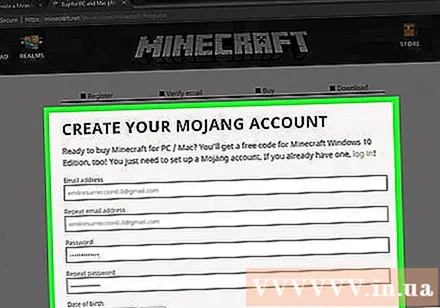
Введите данные своей учетной записи Mojang. Пожалуйста, заполните следующие поля:- Адрес электронной почты (Адрес электронной почты) - адрес электронной почты, который вы хотите использовать для своей учетной записи Mojang.
- Повтори адрес электронной почты (Повторно введите адрес электронной почты) - повторно введите указанный выше адрес электронной почты.
- пароль (Пароль) - пароль, который вы будете использовать для входа в свою учетную запись Mojang.
- Повторите пароль (Повторно введите пароль) - повторно введите ранее введенный пароль.
- Дата рождения (Дата рождения) - выберите дату своего рождения.
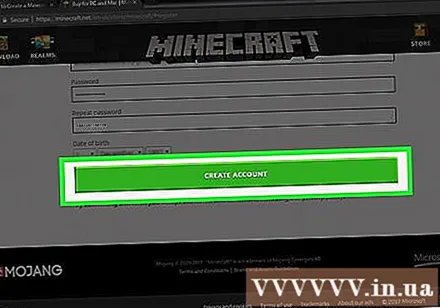
Нажмите РЕГИСТРАЦИЯ (Регистрация). Это опция внизу страницы. На экране появится окно подтверждения личности.
Подтвердите свою личность. На этом шаге вам нужно выбрать все изображения, соответствующие описанию в окне, затем нажать Проверить (Проверка).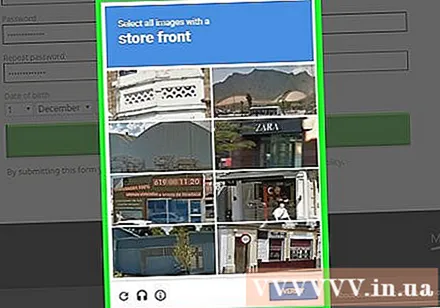
- Вы можете просто ввести предложение, которое в данный момент отображается на экране.
См. Код, отправленный из Mojang. Чтобы завершить создание учетной записи, вам необходимо ввести 4-значный код, отправленный Mojang на адрес электронной почты, который вы ввели ранее:
- Получите доступ к своему почтовому ящику.
- Откройте письмо, отправленное из Mojang, с темой «Подтверждение адреса электронной почты Mojang».
- Найдите 4-значный код в теле письма. Этот код также отображается после «проверки» в заголовке электронного письма.
Код вставки. Введите 4-значный код в поле ввода в нижней части экрана.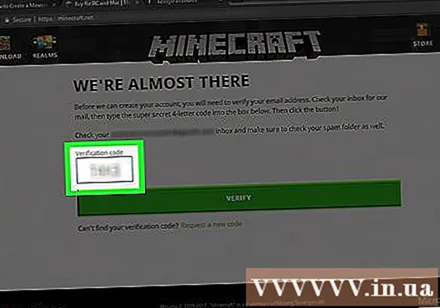
Нажмите ПРОВЕРИТЬ (Проверка). Эта кнопка отображается в нижней части экрана. Это создаст вашу учетную запись и перенесет вас на страницу продаж Minecraft. На этом этапе вы можете продолжить покупку игры Minecraft или закрыть эту страницу - что бы вы ни делали, вы создали учетную запись Mojang. рекламное объявление
Метод 2 из 2: превратите свою учетную запись Minecraft в учетную запись Mojang
Посетите страницу миграции учетной записи Mojang. Пожалуйста откройте страницу https://account.mojang.com/migrate с помощью вашего веб-браузера. Если у вас есть старая учетная запись Minecraft Premium, вы можете превратить ее в учетную запись Mojang, чтобы получить множество опций безопасности и интегрировать Minecraft в свою игровую библиотеку Mojang.
Введите информацию о Minecraft. Это информация в вашей учетной записи Minecraft Premium. Введите информацию в следующие поля:
- Эл. адрес - Электронный адрес вашей учетной записи Minecraft Premium.
- Имя пользователя (Имя пользователя) - имя пользователя вашей учетной записи Minecraft Premium.
- пароль (Пароль) - Пароль от вашей учетной записи Minecraft Premium.
Введите данные своей новой учетной записи. Вам необходимо предоставить некоторую информацию для вашей новой учетной записи Mojang. Пожалуйста, заполните следующие поля:
- Эл. адрес - Адрес электронной почты, который вы хотите использовать.
- Повторно отправить электронное письмо (Повторно введите адрес электронной почты) - повторно введите адрес электронной почты, введенный ранее.
- Дата рождения (Дата рождения) - Выберите дату своего рождения.
Поставить галочку поле «Принимаю»..." (Согласен...). Вы найдете это поле под разделом Дата рождения. Это подтверждение того, что вы принимаете условия использования Mojang.
Нажмите Перенести аккаунт (Перенести аккаунты) внизу страницы. Вы перейдете на страницу подтверждения адреса электронной почты.
Получите код, отправленный от Mojang. Чтобы завершить процесс создания учетной записи, вам необходимо ввести 4-значный код, отправленный Mojang на адрес электронной почты, который вы ввели ранее:
- Получите доступ к своей электронной почте.
- Откройте письмо, отправленное из Mojang, с темой «Подтверждение адреса электронной почты Mojang».
- Найдите 4-значный код в теле письма. Этот код также отображается после «проверки» в теме письма.
Код вставки. Введите 4-значный код в поле ввода данных внизу экрана.
Нажмите ПРОВЕРИТЬ (Проверка). Эта кнопка отображается в нижней части экрана. Это переместит вашу учетную запись Minecraft на адрес электронной почты Mojang. рекламное объявление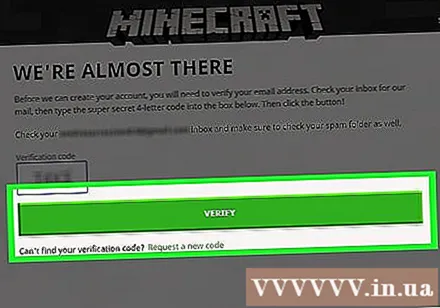
Совет
- По возможности используйте адрес электронной почты, к которому легко получить доступ, но не тот, который вы часто используете.
Предупреждение
- Mojang только спрашивает вас, что вы входите в клиент Minecraft и их веб-сайт. Вы абсолютно никому не предоставляете имя пользователя и пароль, даже если это письмо от Mojang.